Hudba je nejlepší hlas ze světa. Jako milovník hudby je skvělé poslouchat hudbu z iPodu, když běžíte. Je také relaxační vychutnat si tichou hudbu, když jste naštvaní. Mnoho návštěvníků hudby se však může setkat s některými problémy, že je obtížné zkopírovat jeden soubor iPod na jiný iPod, když získáte nový iPod touch, nebo je obtížné přenést hudební soubory z počítače do iPodu, jakož i z iPodu do počítače pro chráněná autorská práva k videím iPod, hudba. V tomto článku se s vámi podělíme o různé způsoby přenosu skladeb z jednoho iPodu na druhý.

iTunes je první bezplatný způsob, jak si mnozí z vás mohou myslet na přesun hudby mezi iPody. Ale komplikovaný proces umísťování hudby na iPody lze snadno zaměnit. Tento způsob bude vyžadovat přenos hudby z iPodu do počítače / Mac nejprve pomocí iTunes a poté zkopírování hudby z Mac / PC do iPod. Při přenosu hudby z iPodu do jiného iPodu postupujte podle níže uvedených kroků.
Krok 1 Stáhněte si nejnovější iTunes do svého počítače nebo Mac. Pokud máte iTunes, zkontrolujte ji a aktualizujte nejnovější verzi iTunes. A pak okamžitě spusťte iTunes.
Krok 2Připojte iPod k PC / Mac kabelem USB, počkejte několik sekund, než iTunes detekují váš iPod. Dokud nenajdete ikonu iPodu v iTunes (vpravo nahoře vedle zatmění).
Krok 3 Klikněte na ikonu iPodu a v rozhraní najdete souhrnné informace o přehrávači iPod. Najděte "Zálohy"> zaškrtněte "Tento počítač"> "Zálohovat nyní" pro přenos hudby z iPodu na Mac / PC zdarma. Celý proces přenosu hudby z iPodu do Mac / PC bude trvat několik minut. Pokud potřebujete, můžete klepnutím na „Šifrovat místní zálohu“ šifrovat soukromé hudební soubory.
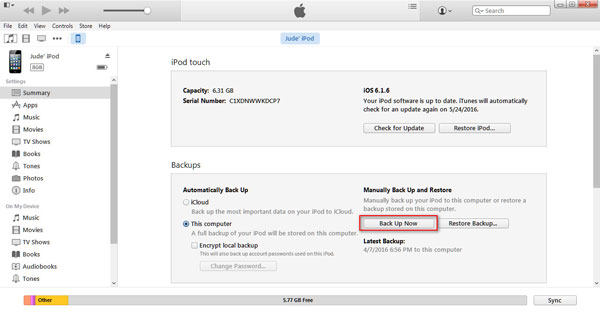
Mnoho lidí to dobře zná iTunes, a je užitečné, když chcete přenést hudbu z iPodu do jiného iPodu.
Krok 1 Vytáhněte první iPod z vašeho PC / Mac a připojte další iPod k tomuto PC / Mac pomocí USB kabelu.
Krok 2 Pořád vyčkejte sekund, jak je uvedeno výše, a uvidíte ikonu jiného iPodu.
Krok 3 Kliknutím na ikonu jiného iPodu zobrazíte souhrnné informace o jiném iPodu. Přejděte na „Zálohy“> vyberte „Tento počítač“> klikněte na „Obnovit zálohu…“> vyberte původní zálohu iPodu a kliknutím na „Obnovit“ přeneste hudbu z počítače do mého iPodu.

Pokud ve výše uvedeném popisu nastavíte heslo pro hudební zálohu iPodu, musíte pro obnovení obnovit heslo.
Z výše uvedených šesti kroků možná víte, že iTunes není nejlepším způsobem přenosu hudby mezi dvěma iPody. Jak tedy bez iTunes snadno synchronizovat hudbu s iPodem? Bude nutný program pro kopírování hudby z iPodu na jiný iPod. iPod Transfer je přesný nástroj, který vám pomůže získat přenos z iPodu na iPod najednou. V tomto článku získáte podrobné informace, jak toho dosáhnout. Musíte si dobře připravit své dva iPody, dva kabely USB a samozřejmě odkaz, který vám umožní zdarma stáhnout přenos hudby z iPodu do počítače se systémem Windows nebo Mac.
Krok 1Připojte iPod k PC / Mac
Po stažení tohoto programu do počítače PC / Mac jej nainstalujte a spusťte hned teď. Připojte dva iPody k PC pomocí dvou kabelů USB. O několik vteřin později uvidíte, že se vaše dva iPody objeví v rozhraní tohoto softwaru pro přenos hudby z iPodu na iPod.
Krok 2Vyberte hudební soubory
V seznamu zařízení klikněte na název vašeho zdroje iPod, klikněte na „Hudba“ a v pravé části rozhraní vyberte hudební soubory, které potřebujete. Můžete si vybrat všechny skladby nebo získat více výběrů.
Krok 3Synchronizujte hudbu s jiným iPodem
Po výběru všech požadovaných skladeb klikněte na „Exportovat do zařízení“ a vyberte cílové zařízení pro zahájení přenosu.
Můžete také vybrat hudební soubory, které chcete přenést. Poté na ně klikněte pravým tlačítkem a klikněte na "Exportovat do zařízení" a vyberte cílové zařízení.
V tomto kroku můžete zkopírovat hudbu z iPodu do počítače nebo zálohu pro budoucí použití a poté přidat hudbu z počítače do jiného iPodu podle následujícího průvodce.
Po výběru všech hudebních souborů klikněte na „Exportovat do PC“ a exportujte hudbu z iPodu do počítače ve složce. Poté klikněte na „Hudba“ cílového iPodu a klikněte na „Přidat položky“> „Přidat soubor“ nebo „Přidat složku“. Poté vyberte hudební soubory exportované před importem do jiného iPodu.
Po dokončení procesu budou hudební soubory přeneseny do jiného iPodu během několika sekund. A nyní si můžete hudbu vychutnat na obou iPodu.
Když použijete druhý způsob, jak získat skladby z iPodu na iPod, měli byste mít na paměti následující body:
Ještě další způsoby, které můžete použít k synchronizaci skladeb z iPodu s jiným iPodem, jako jsou iTools a AirDrop. Pokud však k synchronizaci hudby z iPodu používáte AirDrop, musíte se ujistit, že se váš iPod dotkne s iOS 7 nebo novější verzí a MacBook, iMac, MacBook Air, Mac nini nebo Mac Pro s OS X El Capitan.
Najděte si nejjednodušší způsob, jak hudbu iPosd přenést na jiný iPod sami.